
Den viktigste nyheten som tilbys av den ellevte versjonen av iOS 11, finner vi det i estetikk, men avhengig av hvilke seksjoner det er mer eller mindre merkbart. Kontrollsenteret har vært et av elementene der redesignet er mest merkbart, siden det ikke ser ut som tidligere versjoner. Med iOS 11 endrer ikke bare estetikken fullstendig, men vi kan også tilpasse antall elementer som vises. Som standard vises de samme alternativene som vi kunne se i tidligere versjoner, bortsett fra AirDrop-funksjonen, den fantastiske funksjonen som lar oss sende filer fra Mac til iPhone eller iPad og omvendt eller fra iPhone eller iPad til en annen iPhone eller iPad raskt.
Hvis du regelmessig bruker denne funksjonen, viser vi deg nedenfor hvordan du kan aktivere begge deler fra kontrollsenteret samt fra iOS-innstillingene.
Aktiver AirDrop fra Control Center
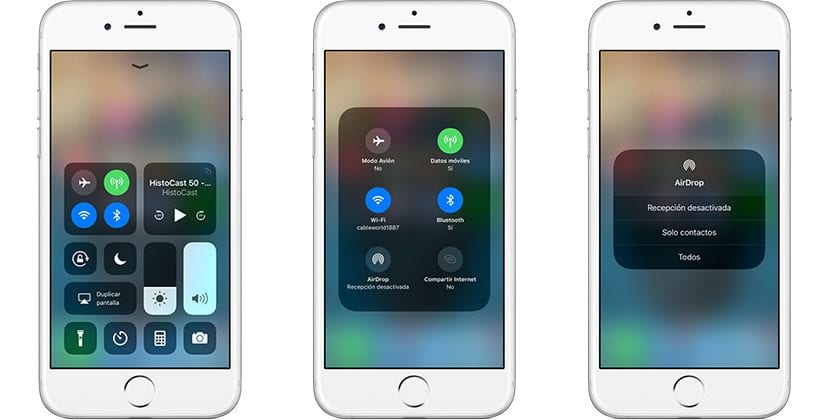
- Først av alt må vi få tilgang til kontrollsenteret skyve fingeren fra bunnen opp på skjermen.
- Deretter vil vi se flere tabeller der de forskjellige alternativene det tilbyr oss er gruppert. Vi må klikke på midt i boksen og holde nede der Wi-Fi, Bluetooth-tilkoblingen er lokalisert ... slik at et større bilde vises der alle tilkoblingsalternativene det tilbyr.
- Nå må vi bare gå til AirDrop-funksjonen og trykk på den. I det neste vinduet som vises, må vi velge om vi vil aktivere funksjonen for alle eller bare for de kontaktene som er registrert i vår agenda.
Aktiver AirDrop fra iOS 11-innstillingene
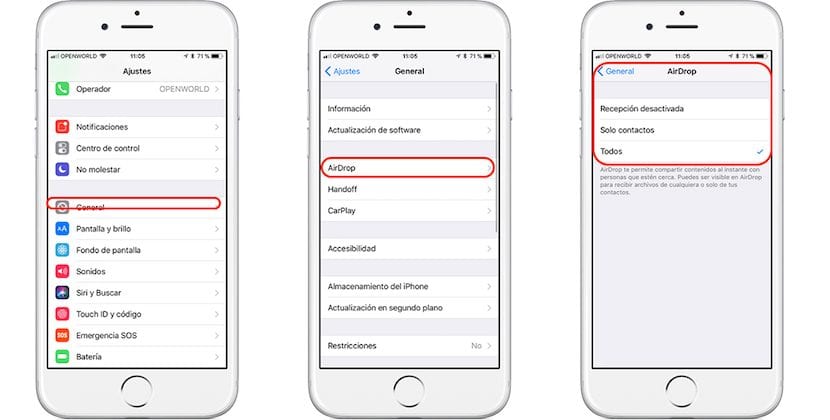
- Vi setter kursen opp Justeringer.
- Klikk Innstillinger i Innstillinger Generelt> AirDrop og vi velger hvem vi vil bruke denne funksjonen med, med alle brukerne som omgir oss eller bare med brukerne som er registrert i kontaktlisten vår.

Det står hvordan man skal aktivere, men ikke hvordan man deaktiverer helt i modus.